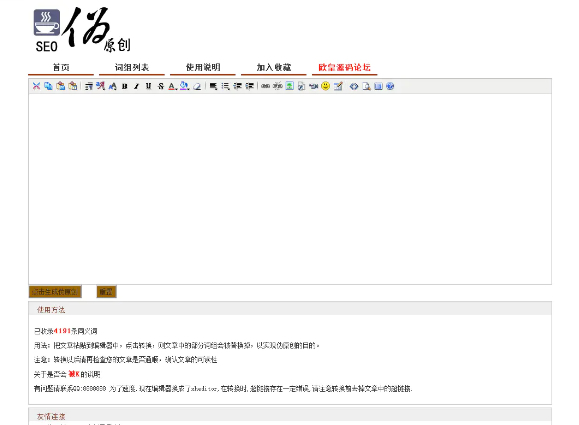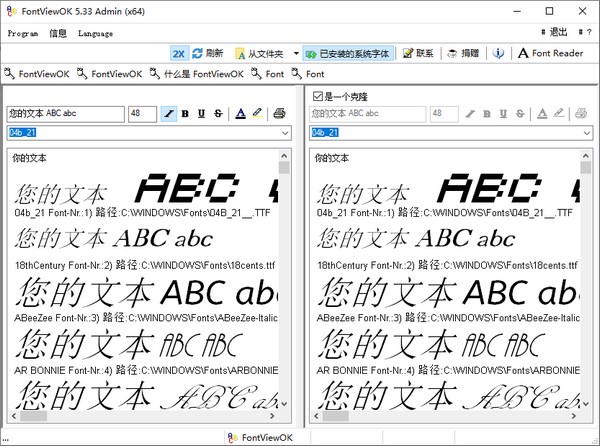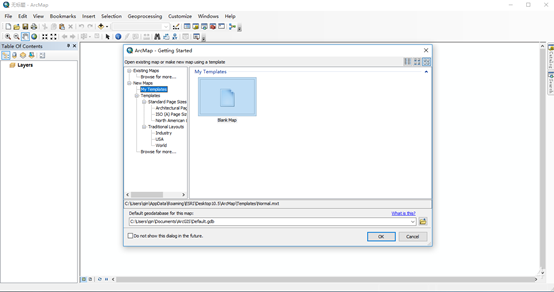WinSCP中文版下载_WinSCP(SFTP客户端) v5.19.6 官方版
WinSCP中文版是一个 Windows 环境下使用的SSH的开源图形化SFTP客户端,它的主要功能就是在本地与远程计算机间安全的复制文件,只要文件主机支持SSH协定,你就可以安心的下载、上传文件。且使用起来不会有太大的困难,在WinSCP中,这个软件的界面与nc软件一样采用双视窗方式,所以用户使用起来非常方便,在WinSCP中,一般的文件操作都没有问题,如:复制、移动、更名文件或文件夹等。
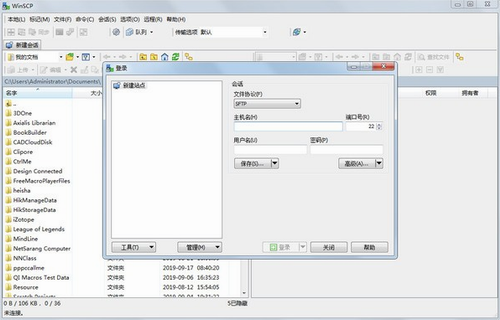
WinSCP中文版软件特色:
文件操作
WinSCP 可以执行所有基本的文件操作,例如下载和上传。同时允许为文件和目录重命名、改变属性、建立符号链接和快捷方式。
两种可选界面允许用户管理远程或本地的文件。
连接到远程计算机
使用 WinSCP 可以连接到一台分享 SFTP (SSH File Transfer Protocol)或 SCP (Secure Copy Protocol)服务的 SSH (Secure Shell)服务器,通常是 UNIX 服务器。SFTP 包含于 SSH-2 包中,SCP 在 SSH-1 包中。两种协议都能运行在以后的 SSH 版本之上。WinSCP 同时支持 SSH-1 和 SSH-2。但WinSCP不支持编码选择,也就是说,你在Windows下使用WinSCP连接一个Linux机器,因为Linux和Windows的默认编码不同,因此是无法访问上面的中文文件或者文件夹的(将看到乱码)。一种解决方法就是在打开winscp时登录中的 Advanced Options??Environment中将 ??UTF-8 encoding for filenames??设为on.
程序界面
WinSCP 有两种界面可供您选择。
您可以在安装时选择喜欢的界面,知识兔也可以以后改变设置。
如果知识兔您是第一次使用 WinSCP,知识兔建议选择 Windows Explorer 界面,因为 Windows 用户比较熟悉这个界面。当然,如果知识兔您习惯 Norton Commander 风格,就选择 Norton Commander 界面,它注重于方便的键盘操作,你完全可以脱离鼠标,更快地进行操作。
WinSCP中文版软件功能:
图形用户界面
多语言
与 Windows 完美集成(拖拽, URL, 快捷方式)
支持所有常用文件操作
支持基于 SSH-1、SSH-2 的 SFTP 和 SCP 协议
支持批处理脚本和命令行方式
多种半自动、自动的目录同步方式
内置文本编辑器
支持 SSH 密码、键盘交互、公钥和 Kerberos(GSS) 验证
通过与 Pageant(PuTTY Agent)集成支持各种类型公钥验证
分享 Windows Explorer 与 Norton Commander 界面
可选地存储会话信息
可将设置存在配置文件中而非注册表中,适合在移动介质上操作
WinSCP中文版软件用法:
怎样将WinSCP连接上iPhone?
一、知识兔将WinScp连接上IPhone1、使用软件前,请确认你的iPhone已经安装好BSD Subsystem和OpenSSH。
2、用iPhone进入Setting -> Wifi ,知识兔选择连接一个无线网络后,知识兔点击小箭头图标进入wifi设置,记下iPhone的IP Address(就是iPhone的IP地址),然后知识兔在在Setting界面知识兔点击 General -> Auto-Lock -> 改成 Never (将自动锁屏功能关闭)。
3、打开软件,在Host name里填入iPhone的IP地址,User name里填入root ,Password里填入alpine,然后知识兔知识兔点击Login就可以成功连接上iPhone了。
二、连接远程Linux主机,上传和下载文件的方法
1、打开软件,在打开的页面填写远程主机的IP,用户名和密码,知识兔点击保存,会在页面的左边出现一个站点,下次可直接知识兔双击该站点,就可以登录到远程主机上了。
2、上传和下载,直接在你想要上传和下载的文件上右键,知识兔选择上传或下载就可以,知识兔也可以直接用鼠标拖动文件。
WinSCP中文版常见问题:
一、如何选择用户界面?
如果知识兔您是新的用户,则可能需要选择Explorer界面,因为任何Windows用户都应该熟悉它。但是,如果知识兔您习惯了几个当代文件管理器(Total Commander,FAR,Altap Salamander)使用的Norton Commander,请选择这一个。指挥官接口主要集中在轻松的键盘控制。您可以使用它,而无需触摸鼠标。一个习惯了它的人可以更快地执行操作。
二、如何添加密匙文件?
1、进入软件主界面,添加完主机等信息后,知识兔点击下方的【高级】按钮。
2、在【高级站点设置】中选择SSH下方的验证。
3、知识兔点击【…】选择保存到本地的密匙文件。
4、知识兔选择好选择好密匙文件后知识兔点击确定按钮,知识兔点击确定后就自动退出设置页面,回到登陆界面后记得知识兔点击保存,这样以后直接登陆不用再进行设置了。
下载仅供下载体验和测试学习,不得商用和正当使用。